Проверете както мощността, така и графичните настройки
- Ако лаптопът превключва между променлив ток и батерия по време на игра, актуализирайте драйвера, преконфигурирайте специалните графични настройки или сменете батерията/зарядното устройство.
- Проблемът може да възникне поради хардуерни и софтуерни проблеми.
- Продължете да четете, за да разберете как нашите експерти от Window Report са коригирали нещата!
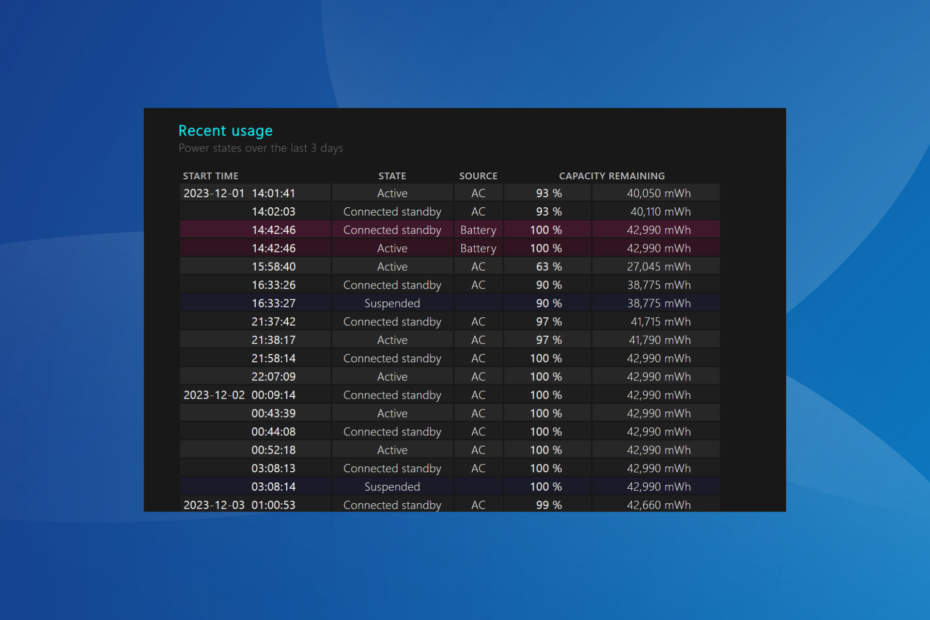
Често лаптопът продължава да превключва между AC и батерия, когато играете. Проблемът присъства във всички итерации на операционната система, включително Windows 10 и Windows 11, и се среща предимно при лаптопи Asus. Може да се провери чрез проверка на батерия-отчет.html файл.
Автоматичното превключване на източника на захранване води до внезапна промяна в яркостта и производителността на играта, което се отразява на играта. И в повечето случаи използването на друго зарядно не помогна.
Защо лаптопът ми се променя между зареждане и не зареждане?
Това се случва, когато изпълнявате енергоемки задачи, ако лаптопът не може да извлече достатъчно от захранващия кабел (зарядното устройство) поради ограничението, зададено от производителя. Впоследствие се превключва на захранване от батерия. Не забравяйте, че по време на интензивни игри вашият графичен адаптер е този, който консумира максимални ресурси.
Какво мога да направя, ако лаптопът превключва между AC и батерия по време на игра?
Преди да започнем с леко сложните решения, опитайте тези бързи:
Как тестваме, преглеждаме и оценяваме?
През последните 6 месеца работихме върху изграждането на нова система за преглед на начина, по който създаваме съдържание. Използвайки го, ние впоследствие преработихме повечето от нашите статии, за да предоставим действителна практическа експертиза по ръководствата, които направихме.
За повече подробности можете да прочетете как тестваме, преглеждаме и оценяваме в WindowsReport.
- Проверете за чакащи актуализации на Windows и ги инсталирайте.
- Калибрирайте батерията. За целта можете или да заредите напълно и след това да го разредите, или да използвате a надежден софтуер за калибриране на батерията.
- Използвайте друго зарядно устройство или батерия с лаптопа. Ако това работи, замененият елемент е бил дефектен.
- Какво мога да направя, ако лаптопът превключва между AC и батерия по време на игра?
- 1. Стартирайте инструмента за отстраняване на неизправности в захранването
- 2. Преинсталирайте драйвера на батерията
- 3. Актуализирайте драйвера на батерията
- 4. Променете настройката за режим на управление на захранването
- 5. Деинсталирайте проблемни актуализации на Windows
- 6. Извършете възстановяване на системата
- 7. Инспектирайте хардуера
1. Стартирайте инструмента за отстраняване на неизправности в захранването
- Натиснете Windows + Р да отвориш Бягай, въведете/поставете следната команда и натиснете Въведете:
msdt.exe /id PowerDiagnostic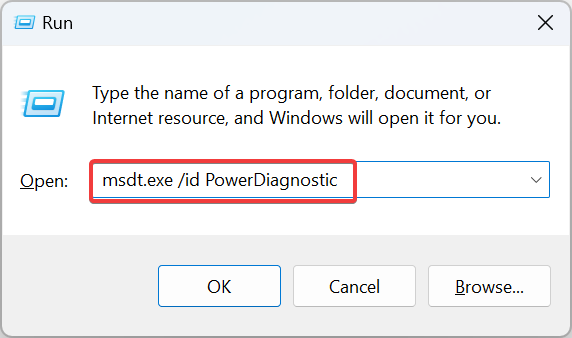
- Следвайте инструкциите на екрана, за да завършите процеса на отстраняване на неизправности и да проверите за подобрения.
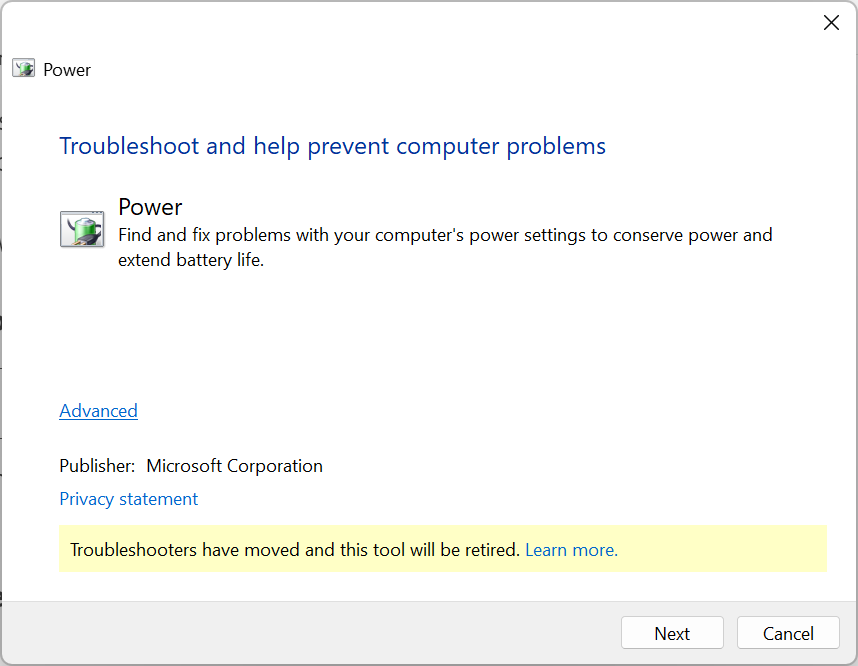
Инструментът за отстраняване на проблеми със захранването също помага, когато батерията на лаптопа няма да се зареди над 80%.
2. Преинсталирайте драйвера на батерията
- Натиснете Windows + х за да отворите Power User меню и изберете Диспечер на устройства от опциите.
- Разширяване Батерии, щракнете с десния бутон върху Microsoft ACPI-съвместима система или подобен запис и изберете Деинсталирайте устройството.
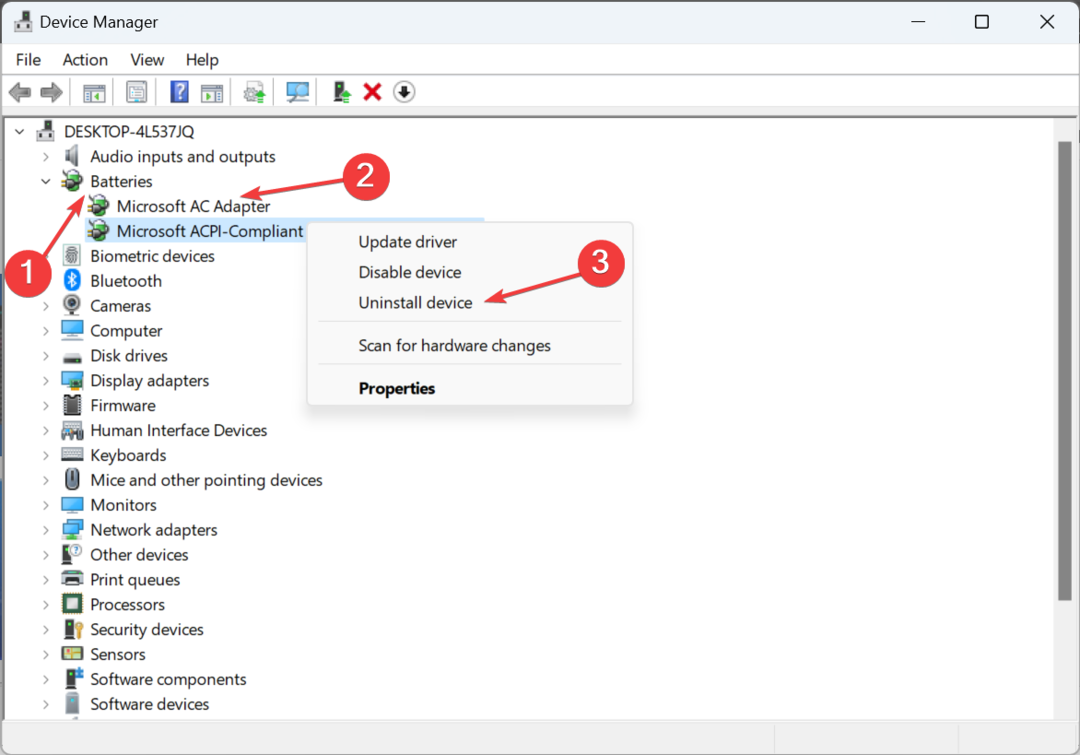
- Щракнете отново Деинсталиране в подканата за потвърждение, която се появява.
- След като сте готови, рестартирайте устройството, за да инсталирате нов драйвер и проверете дали лаптопът все още автоматично превключва между AC и захранване от батерията.
Преинсталирането на драйвера е доказано решение, което също помага, когато батерията на лаптопа е заседнала на 0%.
3. Актуализирайте драйвера на батерията
- Натиснете Windows + Р да отвориш Бягай, Тип devmgmt.msc в текстовото поле и натиснете Въведете.
- Щракнете двукратно върху Батерии запис, щракнете с десния бутон върху всички изброени тук устройства поотделно и изберете Актуализирайте драйвера.
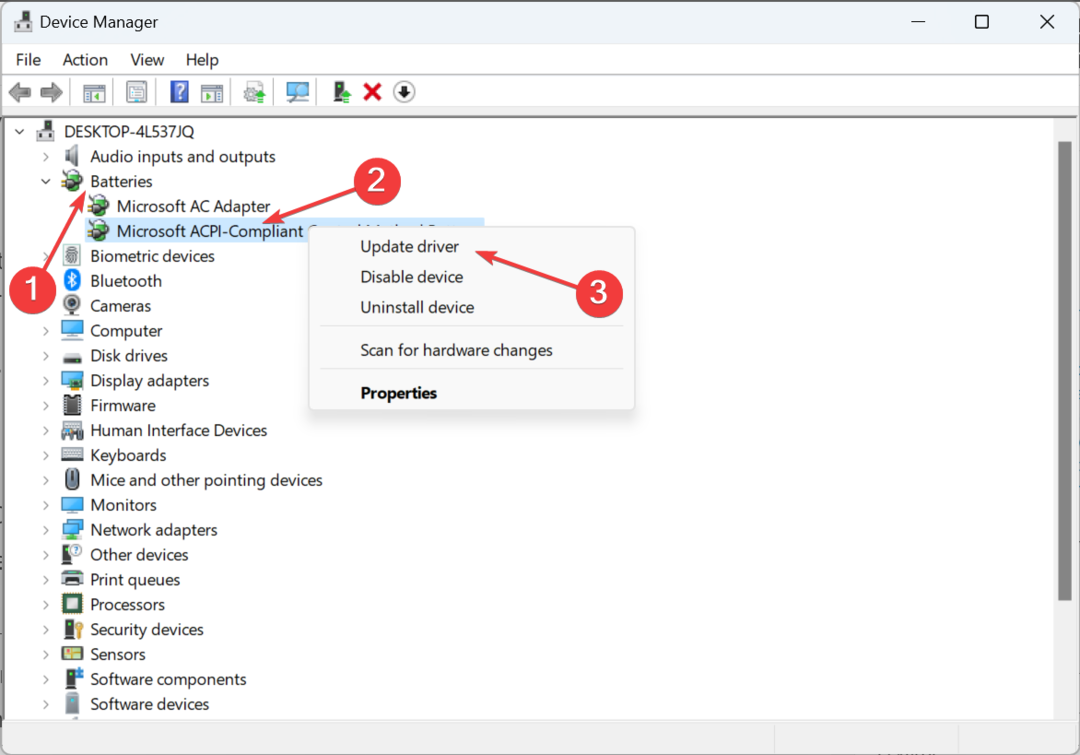
- Избирам Автоматично търсене на драйвери и изчакайте Windows да инсталира най-добрата локално налична версия.
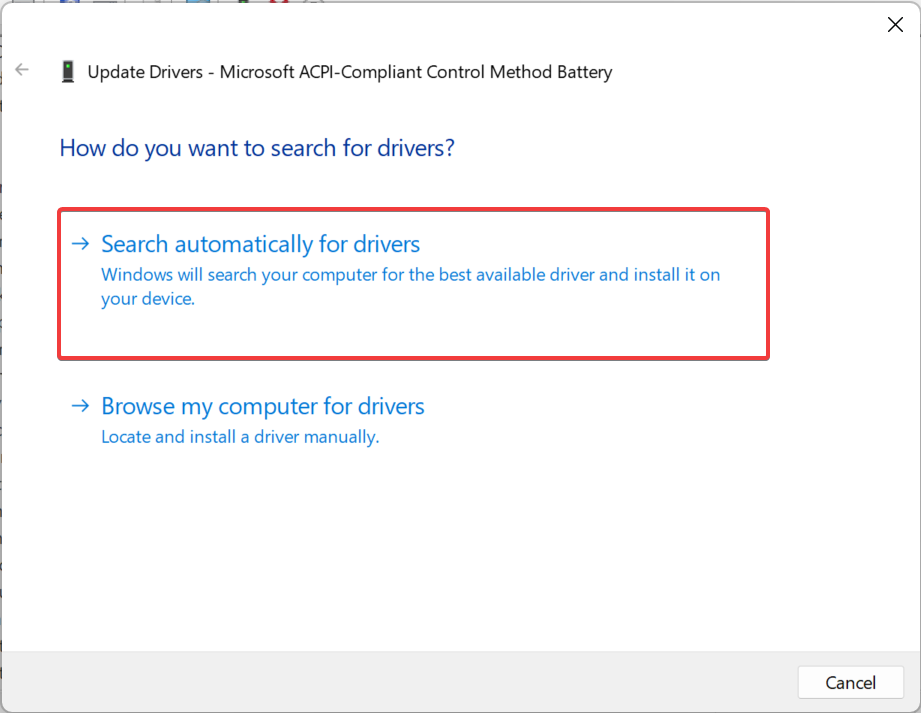
- По същия начин актуализирайте драйвера за други устройства и рестартирайте лаптопа.
Ако вашият лаптоп превключва между променлив ток и захранване от батерията, когато играете, актуализиране на драйвери на батерията трябва да свърши работа. Също така, докато сте в това, актуализирайте графичния драйвер тъй като често се оказва основната причина.
В случай, че Windows не може да намери по-добра версия, отидете на уебсайта на производителя и ръчно инсталиране на най-новия драйвер. За лаптопи Asus можете да получите драйвери от специален център за изтегляне.
- Изтеглете и инсталирайте Outbyte Driver Updater.
- Стартирайте софтуера.
- Изчакайте приложението да открие всички дефектни драйвери.

- Сега той ще ви покаже всички изброени неправилно работещи драйвери, за да изберете тези за актуализиране или игнориране.
- Кликнете върху Актуализиране и прилагане на избраното за изтегляне и инсталиране на най-новите версии.
- Рестартирайте компютъра си, за да се уверите, че промените са приложени.

Програма за актуализиране на драйвери Outbyte
Защитете вашия компютър с Windows с Outbyte от различни грешки, причинени от проблемни драйвери.4. Променете настройката за режим на управление на захранването
Изброените тук стъпки са за контролния панел на Nvidia. Ако използвате друг графичен адаптер, потърсете еквивалентна настройка и направете подобни промени.
- Отвори Контролен панел на NVIDIAи отидете на Управление на 3D настройки от навигационния панел.
- В Глобални настройки раздел вдясно, превъртете надолу, потърсете Режим на управление на мощносттаи изберете Предпочитайте максимална производителност от падащото меню.
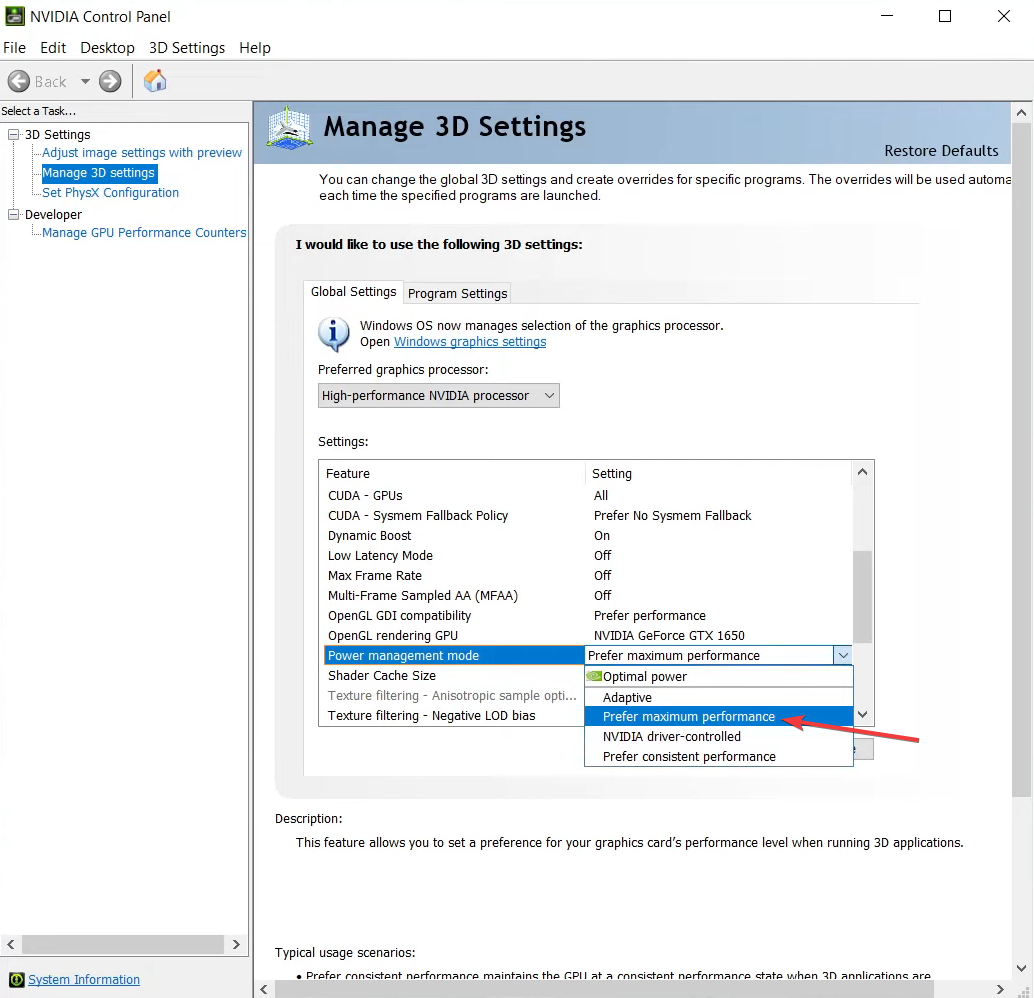
- Запазете промените и проверете дали лаптопът продължава да превключва от батерия към захранване.
5. Деинсталирайте проблемни актуализации на Windows
- Натиснете Windows + аз да отвориш Настройки, отидете на Актуализация на Windows от левия панел и щракнете върху Актуализиране на историята.
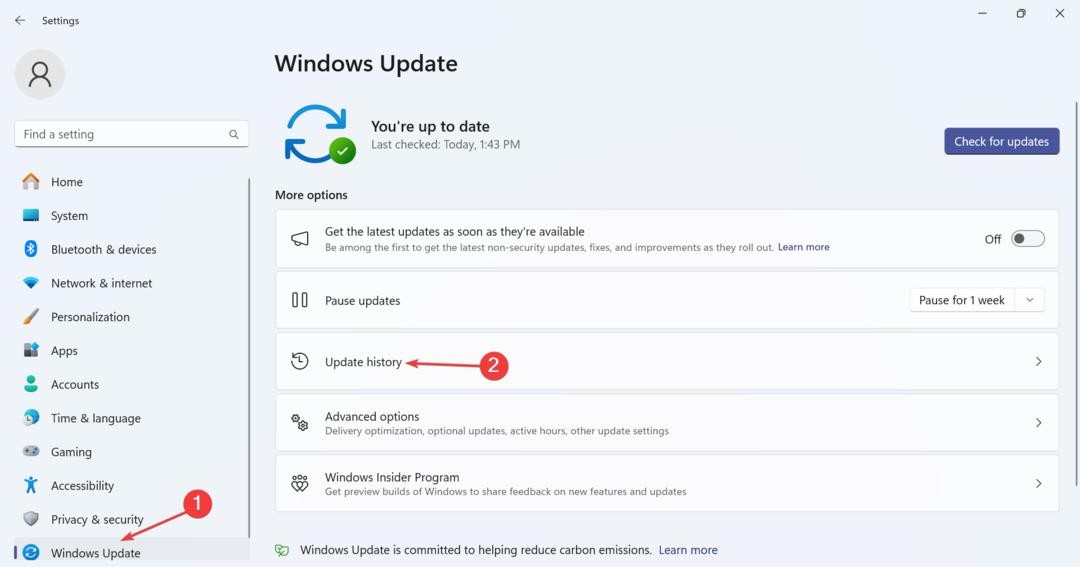
- Превъртете надолу до дъното и щракнете върху Деинсталиране на актуализации.
- Щракнете върху Деинсталиране опция до актуализацията, инсталирана приблизително по същото време, когато проблемът се появи за първи път.
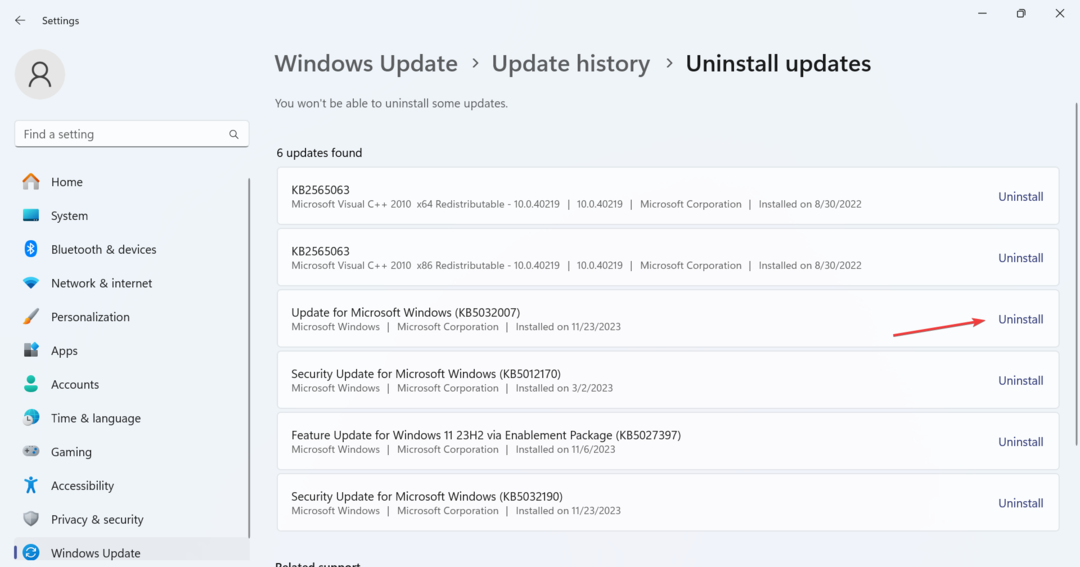
- Щракнете отново Деинсталиране в подканата за потвърждение и изчакайте процесът да завърши.
- Рестартирайте устройството и проверете за подобрения.
- Съжалявам, нямам достъп до вашата уеб страница. Грешка при копилот [коригирана]
- Черен екран след промяна на честотата на опресняване [Решен]
- BSOD при нарушаване на номер на ниво Mutex: 7 начина да го коригирате
6. Извършете възстановяване на системата
- Натиснете Windows + С да отвориш Търсене, Тип Създайте точка за възстановяванеи щракнете върху съответния резултат.
- Щракнете върху Възстановяване на системата бутон.
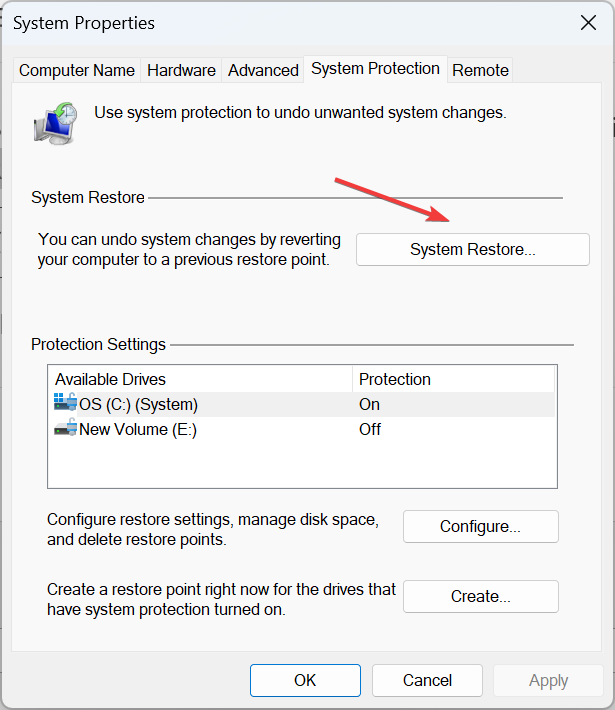
- Изберете Изберете друга точка за възстановяване и щракнете Следващия за да продължите.
- Изберете друга точка за възстановяване от списъка, за предпочитане най-старата, и щракнете Следващия.
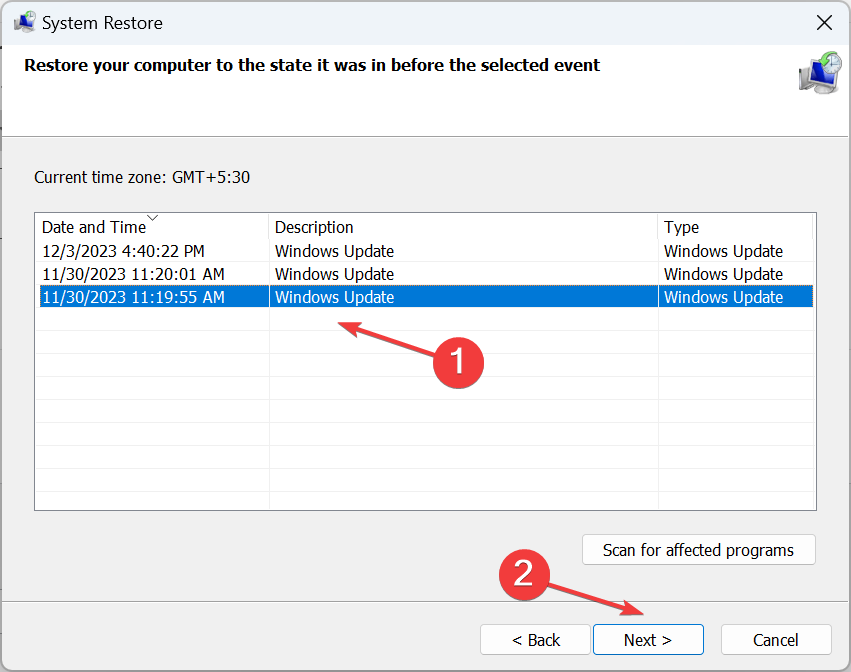
- Проверете подробностите и щракнете завършек за да започнете процеса на възстановяване.
А възстановяване на системата връща вашия компютър в работно състояние, където всичко работи добре. Не забравяйте, че файловете остават незасегнати по време на процеса, но наскоро инсталираните приложения или драйверите могат да бъдат понижени или премахнат.
7. Инспектирайте хардуера
В случай, че вашият лаптоп все още продължава да превключва между променлив ток и батерия, когато играете, най-вероятно е виновен хардуерен проблем. Така че, ако все още не сте пробвали друго зарядно устройство, направете го първо.
Когато това не работи, консултирайте се с хардуерен експерт или официалния производител на лаптоп и проверете всяка част, свързана със захранването, за повреди или разхлабени връзки.
Тези решения ще помогнат, когато вашият лаптоп непрекъснато превключва от батерия към захранване или обратно. Не забравяйте, че според нашето изследване най-често вината е хардуерен проблем. Но все пак ви препоръчваме първо да промените съответните настройки и да проверите за подобрения.
Преди да си тръгнете, открийте няколко бързи съвета за увеличете скоростта на зареждане на лаптопа ако в момента е бавен.
За всякакви въпроси или за да споделите повече решения с нас, пуснете коментар в коментар по-долу.

![Превключване на лаптоп между променлив ток и батерия при игра [Фиксирано]](/f/ec862a98c02172a5f5dfa0bfe6d9c44f.png?width=300&height=460)